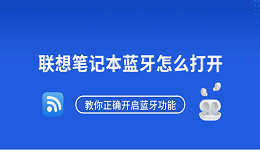很多朋友在打开电脑的某些软件或文件时,会遇到提示“不是有效的win32应用程序”的错误。这大多是因为程序不兼容、文件损坏或系统环境异常等问题导致的。下面就给大家分享几种简单的解决方法,帮你快速恢复正常使用。

方法一:确认系统版本与程序匹配
右键“此电脑” → 选择“属性”,查看你的系统是32位还是64位。
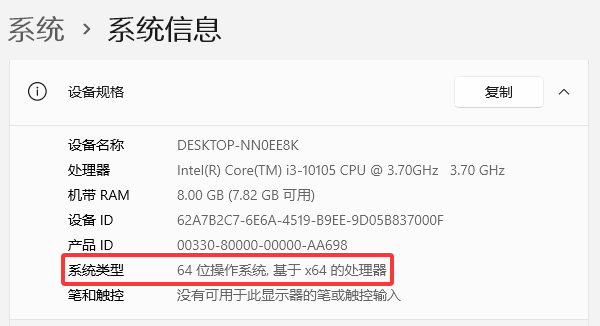
如果是32位系统,请下载对应的32位软件;
如果是64位系统,尽量下载64位软件,更能发挥性能,但也能兼容32位程序。
方法二:重新下载安装程序
可能是之前下载的安装包不完整或受损,建议:
删除原有安装包;
前往官网或可信平台重新下载;
优先使用“.exe”后缀的安装文件。
方法三:使用“驱动人生”检查系统环境
有时候提示错误并非安装包的问题,而是系统环境(如驱动)缺失或异常。你可以:
下载并安装“驱动人生”;

 好评率97%
好评率97%  下载次数:4838709
下载次数:4838709 打开软件,点击“立即扫描”;
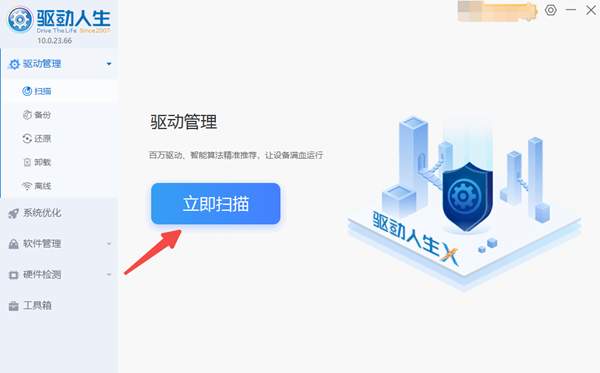
扫描系统问题,一键修复异常;
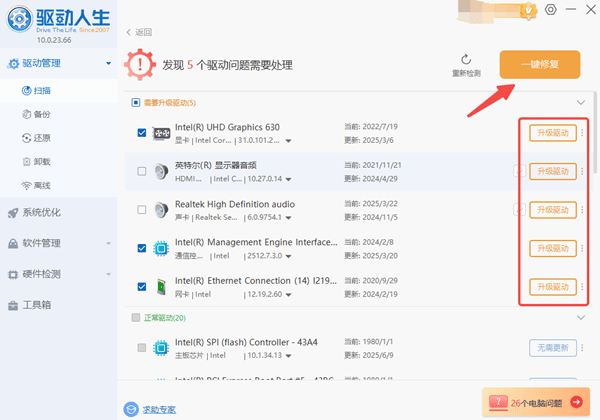
同时更新显卡、声卡等驱动,确保系统运行环境稳定。
方法四:检查文件扩展名
有时你可能下载的是一个文档、图片,却误改为“.exe”后缀,系统自然无法运行。
解决方法:
右键文件 → “属性”,确认真实类型;
如误改后缀,可手动恢复原来的后缀名;
开启文件扩展名显示:在“文件资源管理器” → “查看”中勾选“文件扩展名”。
方法五:修复系统运行库
很多用户遇到这类问题,其实是因为系统缺少运行某些软件所需的运行库,比如 Microsoft Visual C++、.NET Framework 等。可以借助【星空运行库修复大师】来一键修复:
下载安装“星空运行库修复大师”;

 好评率97%
好评率97%  下载次数:4908265
下载次数:4908265 安装后打开软件,选择“点击扫描”;
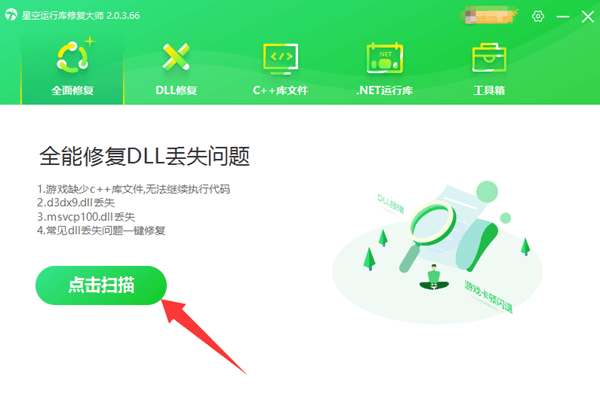
系统会自动扫描缺失或异常的运行库;
点击“立即修复”,等待软件完成安装和配置;
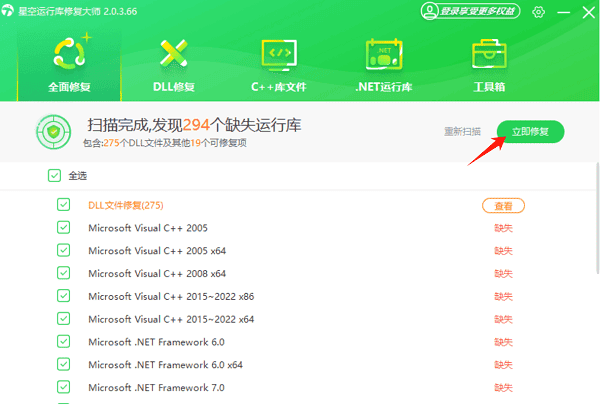
修复完成后重启电脑,再尝试运行原来的程序。
遇到不是有效的Win32应用程序的报错,通过匹配系统版本、重新下载安装、借助驱动人生修复系统环境等方式,大多数情况都可以顺利解决。